DMZ taikymas ir nustatymas maršrutizatoriuje

- 4195
- 1314
- Antonio Torphy
Namų „Wi-Fi“ maršrutizatorių savininkai kartais gali susidurti su tuo, kad kai kurios programos ar žaidimai veikia su apribojimais. Kai kuriais atvejais patariama naudoti persiuntimą maršrutizatoriuje. Yra keletas būdų nukreipti, iš kurių kiekvienas turi tam tikrų pranašumų ir trūkumų. Vienas iš jų yra DMZ. Daugelyje tinklo įrenginių modelių šis elementas yra parametrais, tačiau ne visi žino, kas tai yra ir kodėl jį naudoti. Jei taip pat nežinote, ši informacija skirta jums.

Kas yra DMZ
Yra fizinis ar virtualus serveris, tarnaujantis kaip buferis tarp vietinio tinklo ir interneto. Jis naudojamas teikti vartotojams vietinį el. Pašto paslaugų tinklą, nuotolinius serverius, žiniatinklio programas ir kitas programas, kurioms reikalinga prieiga prie interneto interneto. Norėdami pasiekti vidinius išteklius iš išorės, turite atlikti autorizacijos procedūrą, bandymas įvesti ne autorizuotus vartotojus nebus sėkmingi. Daugeliu atvejų tai yra maršrutizatoriaus nustatymas.

Pavadinimas kilęs iš anglų santrumpos, nurodančios demilitarizuotą zoną kaip kliūtį tarp kariaujančių teritorijų. Ši technologija naudojama kuriant namų serverį, kurį reikėtų pasiekti iš bet kurio kompiuterio, prijungto prie interneto. Ši demilitarizuota zona naudojama dideliuose įmonių tinkluose, turinčiuose aukštą vidaus apsaugos lygį. Namų maršrutizatorių modeliai visiškai atidaro kompiuterį, kad pasiektumėte internetą.
Kokiais atvejais naudojamas DMZ
Atsižvelgiant į kompiuterio atvirumą, metodas laikomas gana pavojingu, todėl verta jį naudoti, kai kiti persiuntimo metodai nepateikia norimo rezultato.
- Programų veikimui, kuriam reikia atidaryti visus turimus uostus. Jų yra nedaug, bet jie susitinka.
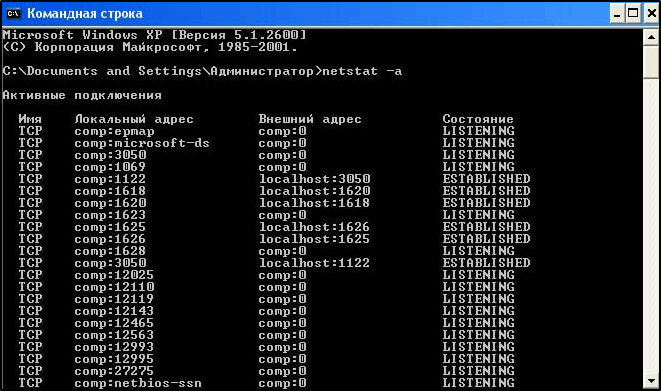
„NetStat“ komanda leidžia sužinoti, kurie prievadai (jungtys) yra atidaryti
- Namų serverio priegloba. Kartais jums reikia įdėti viešą šaltinį namuose, todėl šis nustatymas bus būtinas norint atskirti serverį nuo vietinio tinklo.
- Naudojant žaidimų pultus. Daugelyje taškų automatiniai maršrutizatoriaus peradresavimo parametrai leidžia naudoti žaidimą internete be papildomų manipuliacijų be papildomų manipuliacijų. Bet kai kuriais atvejais tik DMZ suteiks norimą efektą.
DMZ nustatymas maršrutizatoriuje
Kad DMZ sėkmingai veiktų jūsų tinkle, maršrutizatoriaus nustatymas turi būti teisingai atliktas. Tai visiškai nėra sunku. Įveskite instaliacijas per žiniatinklio sąsają. Paprastai IP adresai, prisijungimas ir įvedimo slaptažodis nurodo patį maršrutizatorių arba jo instrukcijose. Kitas algoritmas ir rekomendacijos yra bendras veiksmų principas.
- Priklausomai nuo gamintojo, šį skyrių galima rasti skirtuke „Interneto nustatymai“ arba „atsiprašymas“.
- Visų pirma, DHCP serverio diegimuose turite priskirti statinį adresą įrenginiui, kuriame bus organizuotas serveris;
- Po to, skirtuke DMZ, suaktyvinkite elementą „Įjungti“ ir pridėkite priskirtą IP adresą, išsaugokite ir paleiskite įrenginį;
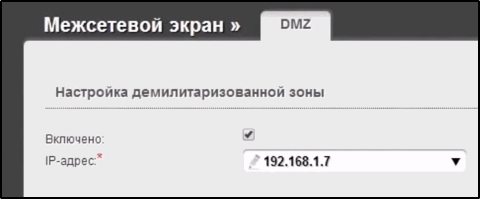
- Atsisakymas dėl to, kad visi tinklo įrenginiai buvo įdiegti visuose saugumo įrenginiuose, nes, nepaisant patogumo, jie yra veikiami papildomos rizikos.
- Norėdami gauti išorinę prieigą, turėtumėte turėti „baltą“ IP adresą.
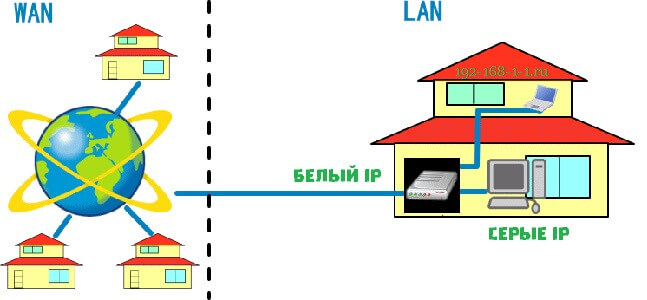
Toliau straipsnyje pateikiame išsamesnį įvairių modelių vadovą, kad galutinai išsklaidytume klausimus apie tikslią šios parinkties paleidimą.
TP-Link
Senojoje programinės įrangos versijoje ši funkcija yra skyriuje „Predrests“, kurią galima atidaryti kairėje valdymo skydelyje, kairėje. Norėdami suaktyvinti, nustatykite vėliavą priešais atitinkamą eilutę „Įjunkite“. Po to nepamirškite išsaugoti pakeitimų.
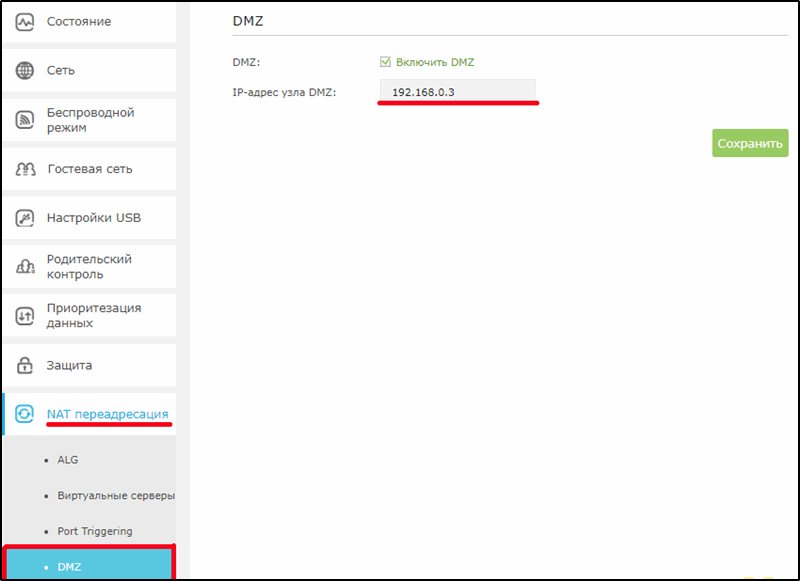
Naujoje versijoje eikite į „Papildomų nustatymų“ kelią. Tada įjunkite, įveskite įrenginio IP adresą ir išsaugokite.
D-Link
Mums reikalingą parinktį galite rasti „Inter -Grid Screen“ kategorijoje. Ryškioje versijoje jis yra kairiajame darbo lango regione, o tamsiam -jums reikia iš anksto pereiti į „išplėstinius nustatymus“.
Po to mes įtraukiame funkciją, įvesame IP adresą (arba pasirinkite iš baigto sąrašo) ir spustelėkite „Taikyti“.
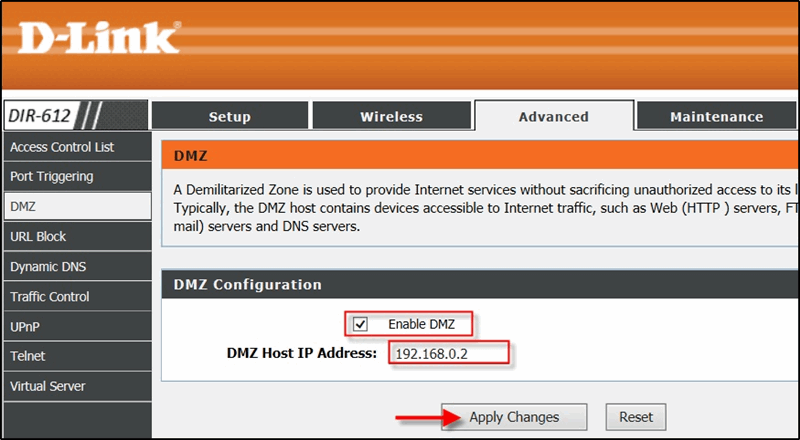
Svarbus! Kai kurių modelių savininkai gali pamatyti „Nat Loopback“ parametrą, kuris suteikia galimybę patikrinti paketus, kurie siunčiami iš vietinio tinklo į išorinį. Mes nerekomenduojame kreiptis, jei turite silpną asmeninį kompiuterį, nes jo veikimo metu reikia reikšmingos apkrovos procesoriui.
Asus
Kairėje pasirenkame skyrių „Internetas“, tada skirtukas „DMZ“. Mes suaktyviname funkciją, užpildome „matomos stoties IP adresą“ ir spustelėkite „Taikyti“.
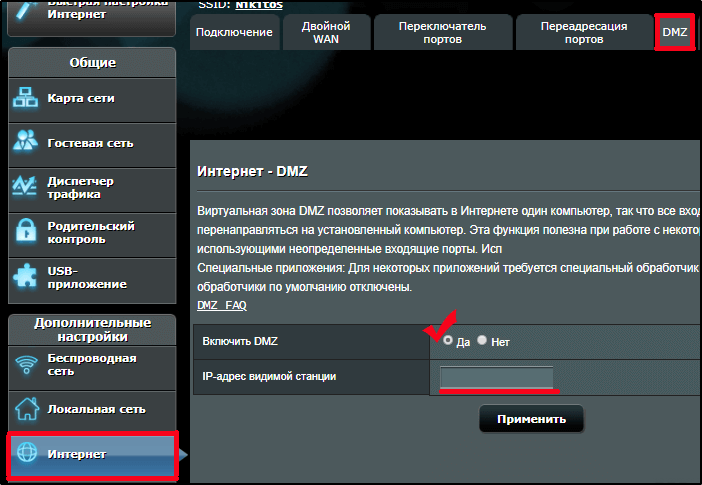
Zyxel Keenetic
Nauja programinė įranga. Visų pirma, įrenginys turėtų būti užregistruotas. Norėdami tai padaryti, eikite į „Įrenginių sąrašą“ ir spustelėkite norimą įrenginį. Kitame lange įveskite pavadinimą ir patvirtinkite registraciją. Po šių manipuliacijų jūsų įrenginys pasirodys registruotųjų sąraše, suraskite jį dar kartą ir atidarykite nustatymus. Atidarytame dialoge nustatykite vėliavą priešais liniją „Nuolatinis IP adresas“. Tada eikite į „persiuntimą“ ir sukurkite naują taisyklę su šiais parametrais:
- Įdiekite varnelę lauke „Įjunkite taisyklę“.
- Aprašymas yra bet koks.
- Įėjimas - nurodykite šiuo metu naudojamą interneto ryšį.
- Išėjimas - įrenginio pavadinimas, pridėtas prie DMZ.
- Protokolas - pasirinkite elementą „TCP/UDP (visi prievadai ir ICMP)“.
- Darbo grafikas -Įpildykite pasirinktą režimą, tačiau paprastai serveris „nuolat veikia“.
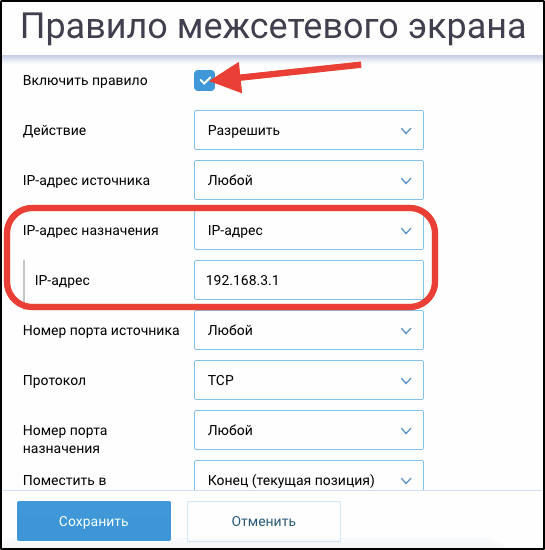
Sena programinė įranga. Meniu „Namų tinklas“ (dviejų monitorių piktograma) atidarykite skirtuką „Įrenginiai“ ir spustelėkite savo įtaisą, kuris taps pagrindiniu kompiuteriu. Šiame skyriuje taip pat galite pridėti įrenginį, jei žinote jo „Mac“ adresą. Registruodami nepamirškite įjungti „nuolatinio IP adreso“, eilutėje „Interneto prieiga“, nustatykite vertę „Leista“ ir palaikykite pakeitimus. Atlikę šiuos veiksmus, pereikite prie „Saugos“ skyriaus → „Tinklo adresų transliavimas“ ir spustelėkite „Pridėti taisyklę“. Čia turite užpildyti šiuos dalykus:
- Aprašymas - jūsų pasirinkimui.
- Sąsaja - pasirinkite ryšį, per kurį įgyvendinama prieiga prie interneto.
- Protokolas - gali būti tik vienintelė „TCP/UDP (visi prievadai ir ICMP) vertė“.
- Peradresuokite į adresą - parašykite savo serverį.
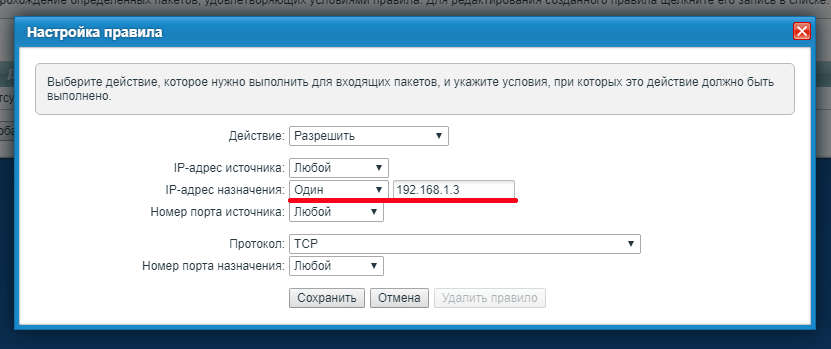
Tenda
V1-3: sekite „išplėstinius nustatymus“ ir raskite pagrindinio kompiuterio konfigūraciją. Vilkite slankiklį į būseną "."Ir užsirašykite paskutinį vietinės mašinos numerį, kuriam bus absoliučiai visi prievadai.
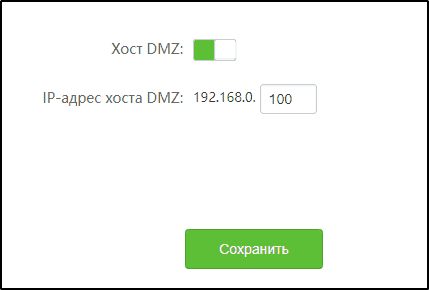
V4: „Grive The Advanced“ skirtuką ir slinkite per puslapį į elementą „DMZ Host“, tada nustatykite vėliavą priešais „Įgalinti“ ir įveskite pagrindinio kompiuterio adresą.
Nuorodos
Norėdami patekti į uosto atidarymo meniu, eikite į programą ir žaidimus. Tada įjunkite „Enebled“ parametrą, esantį elemente „Šaltinio IP adresas“, Nustatykite tų adresų, kuriems norite suteikti prieigą prie pasirinkto įrenginio, sąrašą. Mes patariame pasirinkti „bet kokį IP adresą“ (visi IP adresai). Eilutėje „paskirties vieta“ nurodykite IP arba MAC adresą. Be to, paspausdami DHCP kliento lentelės mygtuką, galite pamatyti visus prijungtus įrenginius. Užpildykite nustatymus išsaugodami išsaugojimo nustatymų nustatymus.
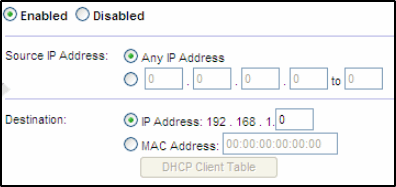
Išvada
Dabar jūs žinote, kas yra DMZ ir kaip vyksta nustatymas. Paprastai namuose tai praktiškai nenaudoti.
Ar naudojate šią technologiją savo maršrutizatoriuje? Kokiam tikslui? Kviečiame palikti komentarus.
- « „PlayStation 3“ ryšio metodai iki televizoriaus
- „Apple Watch“ ir „iPhone“ kūrimo metodai, taip pat jų plyšimas »

